Wie kann ich in Word ein Kästchen zum Ankreuzen erstellen? Wie kann ich in Word eine Checkliste mit einzelnen Kontrollkästchen zum Ausfüllen erstellen? Der eine oder andere wird vielleicht schon einmal einen Fragebogen oder eine Checkliste in Word erstellt haben. Wie man es aus Checklisten so kennt, gibt es einiges anzukreuzen und dann stellt sich meist die Frage, wie macht man in Word nochmal ein Kästchen zum Ankreuzen? Wenn Du dir gerade die gleiche Frage stellst, dann könnte dir diese Anleitung in diesem Beitrag vielleicht weiterhelfen.
Word Kästchen zum Ankreuzen erstellen
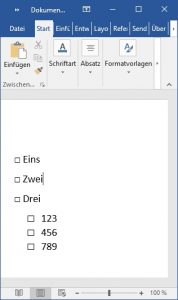 Vorweg sei gesagt, es gibt in Word 2016 und älteren Versionen wie Word 2013 verschiedene Möglichkeiten einen Kasten zum Ankreuzen zu erstellen. Nachfolgend zwei einfache Methoden wie man ein Kontrollkästchen in sein Word-Dokument bekommt.
Vorweg sei gesagt, es gibt in Word 2016 und älteren Versionen wie Word 2013 verschiedene Möglichkeiten einen Kasten zum Ankreuzen zu erstellen. Nachfolgend zwei einfache Methoden wie man ein Kontrollkästchen in sein Word-Dokument bekommt.
- Kästchen zum Ankreuzen über Symbol: Wähle in der Menüleiste unter „Einfügen“ das „Symbol“ und „Weitere Symbole“ aus. Suche in der Zeichentabelle nach dem Zeichencode 25A1 und klicke auf „Einfügen“. Jetzt hast Du ein Kästchen zum Ausfüllen in deinem Dokument.
- Kontrollkästchen über Liste erstellen: Mit wenigen Klicks kann man in Word das Aufzählungszeichen einer normalen Aufzählungsliste in ein Kästchen ändern. Klicke dazu unter der Registerkarte „Start“ auf den kleinen Pfeil neben dem „Aufzählungszeichen“. Wähle im Kontextmenü „Neues Aufzählungszeichen definieren“ aus und über „Symbol“ kannst Du die Zeichentabelle öffnen. Hier kannst Du nun nach dem Zeichencode 25A1 suchen und als Aufzählungszeichen definierem. Jetzt kannst Du ganz einfach über eine normale Liste in Word eine kleine Checkliste oder gar einen Fragebogen erstellen.
Die Kontrollkästchen sind übrigens nicht anklickbar, sondern eher dafür gedacht diese ausgedruckt zu verteilen und auszufüllen. Wie man in Word ein anklickbares Kontrollkästchen zum Ausfüllen in einem Fragebogen erstellen kann, dass haben wir unter dem verlinkten Artikel beschrieben.